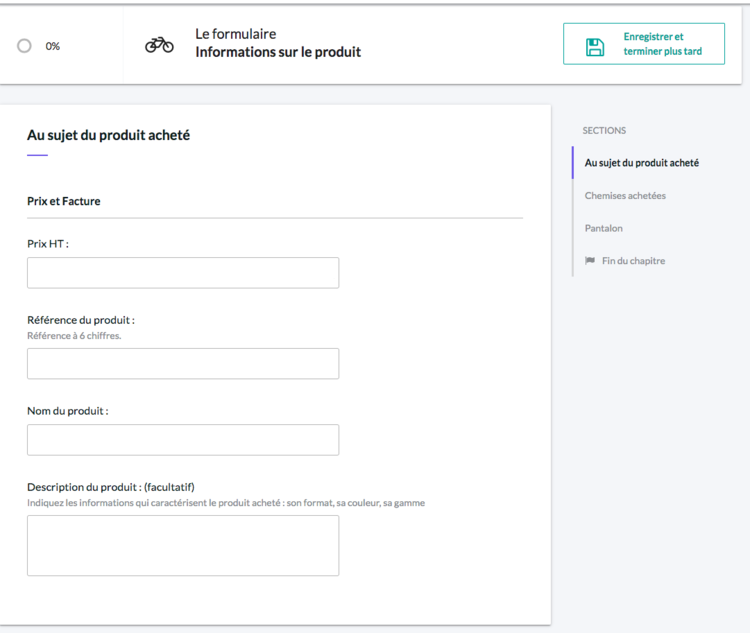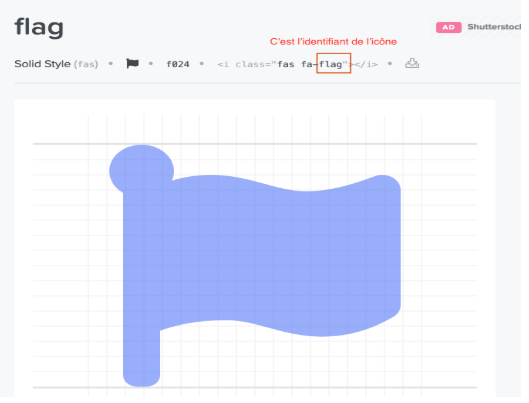Sections-Form
Sommaire
Sections-Form
Section Id
Cette colonne précise le nom de la section (soit un chapitre soit un slide). Il s’agit d’une chaîne alphanumérique sans accent et sans espace.
Elle sert de référence à l’intégralité du moteur pour identifier de manière unique les différents chapitres et slides qui apparaîtront dans le formulaire.
Comment identifier un chapitre ?
Chaque chapitre est défini par un identifiant unique.
Comment identifier une slide ?
Chaque slide est défini par un identifiant unique. Il est la concaténation de l’identifiant unique du chapitre auquel il appartient ET d’un identifiant unique à cette slide (le tout séparé par un point sans espace).
Le format est donc chapter.slide.
Par exemple :
Dans cet exemple, la slide “pouvoir" est à l’intérieur du chapter “identification". Son nom reflète cette appartenance : identification.pouvoir
Type de section
Une section peut soit être un chapitre soit un slide. Le premier est ainsi défini par le mot chapter et le second par le mot slide dans ‘Type de section’.
Le chapitre est le niveau de catégorie le plus haut du formulaire. Il doit contenir un ou plusieurs slides.
Le slide est le second niveau de catégorie le plus haut du formulaire. Il doit contenir un ou plusieurs champs.
Exemple de Chapitres :
Exemple d’une Slide, à l’intérieur du Chapter “Informations sur le produit” :
Titre
Le “libellé” : c’est l’intitulé du chapitre ou de la slide.
Remplir cette colonne est obligatoire.
Sous-Titre
Permet de définir un sous-titre, qui apparaîtra en dessous du titre.
Remplir cette colonne est facultatif.
Icon
Ce champ n’est utilisable que si la section est de type “Chapter”.
Il a pour but de personnaliser le questionnaire en associant une icône au chapter, pour aboutir à un rendu tel que dans l’exemple ci-dessous.
Les icônes à gauche de “Votre activité” et “Le Franchiseur” ont été paramétrées grâce au champ “Icon” du fichier de paramétrage.
Pour utiliser une icône, il suffit de remplir le champ “Icon” de la manière suivante : fa fa-NOMDEL’ICÔNE
L’icône en question doit être gratuite & disponible sur le site de FontAwesome.
Attention : le SmartBundle ne supporte que les icônes fontawesome jusqu'à la version 4.7.0, consultables sur ce lien
Le “NOMDEL’ICÔNE” est la chaîne de caractères utilisée par FontAwesome. Exemple :
Guide pas-à-pas :
- Aller sur FontAwesome
- Rechercher son icône
- Copier l’identifiant de l’icône
Par exemple :
Ici, l’identifiant de cette icône de drapeau est “flag”.
- Remplir le champ dans le fichier de paramétrage
Pour avoir cette icône de drapeau dans le questionnaire, on remplira donc le champ Icon de la manière suivante : fa fa-flag
Visible if
Cette colonne permet de définir les conditions d’apparition de la section en question.
Son fonctionnement est similaire au reste du système : voir le fonctionnement des Visible ifs
HTML
A quoi ça sert ?
Repeater
Pour les utilisateurs avancés Le fonctionnement des repeaters est détaillé ici.